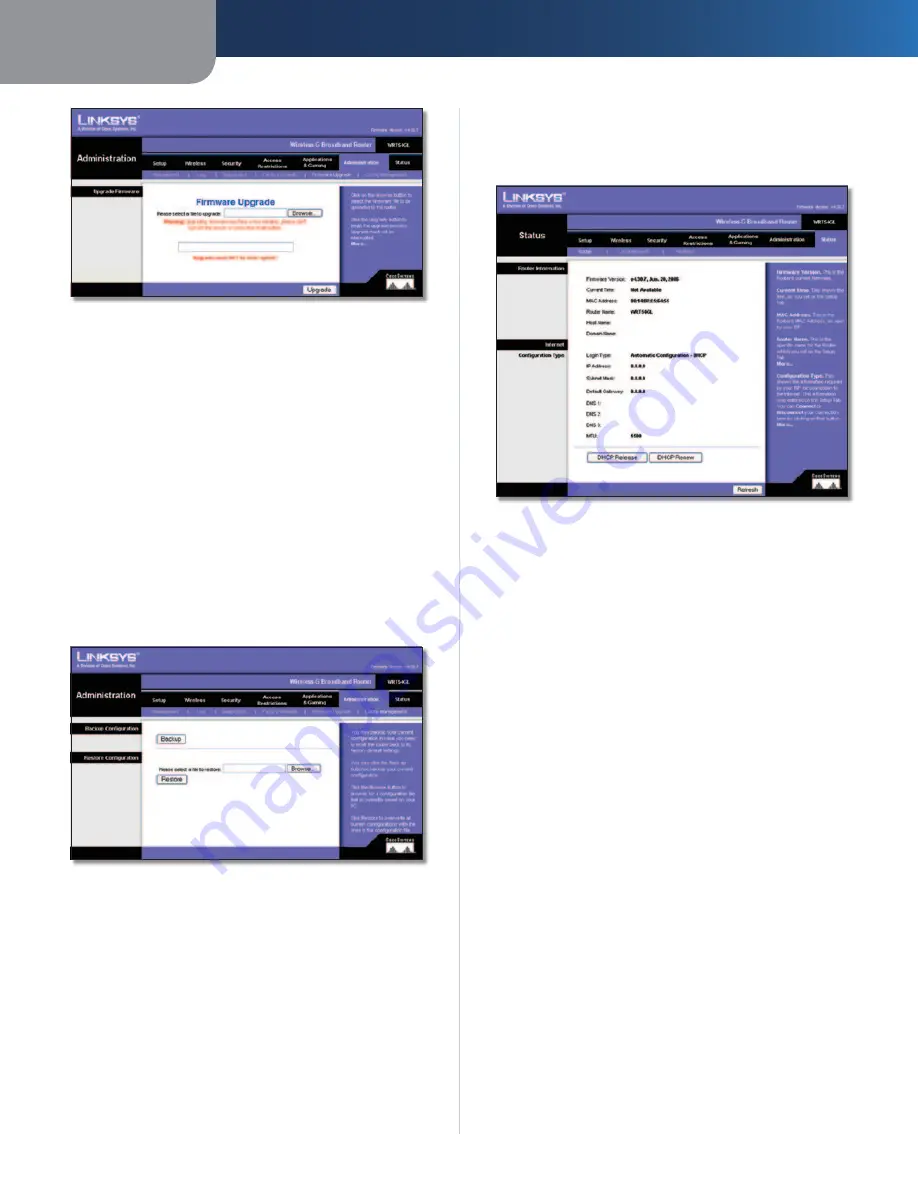
Kapitel 3
Erweiterte Konfiguration
21
Wireless-G Broadband-Router
Administration (Verwaltung) > Firmware Upgrade
(Aktualisieren der Firmware)
Laden
Sie
vor
Aktualisierung
der
Firmware
die
Aktualisierungsdatei für die Router-Firmware von der
Linksys Website unter www.linksys.com herunter. Extrahieren
Sie anschließend die Datei.
Aktualisieren der Firmware
Please Select a File to Upgrade
(Wählen Sie eine Datei
für die Aktualisierung aus): Klicken Sie auf die Schaltfläche
Browse
(Durchsuchen), und wählen Sie die dekomprimierte
Firmware-Aktualisierungsdatei aus. Klicken Sie auf die
Schaltfläche
Upgrade
(Aktualisieren), und befolgen Sie die
Anweisungen auf dem Bildschirm.
Verwaltung > Konfigurationsverwaltung
In diesem Fenster wird die Konfigurationsdatei des Routers
gesichert bzw. wiederhergestellt.
Administration (Verwaltung) > Config Management
(Konfigurationsverwaltung)
Konfiguration sichern
Klicken Sie zum Erstellen einer Sicherungskopie der
Konfigurationsdatei des Routers auf
Backup
(Sichern).
Befolgen Sie dann die Anweisungen auf dem Bildschirm.
Konfiguration wiederherstellen
Please select a file to restore
(Wählen Sie die Datei aus,
die wiederhergestellt werden soll): Klicken Sie auf
Browse
(Durchsuchen), und wählen Sie die Konfigurationsdatei
aus. Klicken Sie dann auf
Restore
(Wiederherstellen).
Status > Router
Im Fenster
Status > Router
wird der aktuelle Status des
Routers angezeigt.
Status > Router
Router-Informationen
Firmware Version
(Firmware-Version): Hier wird die aktuelle
Firmware-Version des Routers angezeigt.
Current Time
(Aktuelle Uhrzeit): Hier wird die Uhrzeit
so angezeigt, wie Sie sie auf der Registerkarte
Setup
(Einrichtung) festgelegt haben.
MAC Address
(MAC-Adresse): Hierbei handelt es sich um
die dem ISP angezeigte MAC-Adresse des Routers.
Router Name
(Routername): Hierbei handelt es sich um
den Namen für den Router, den Sie auf der Registerkarte
Setup
(Einrichtung) festgelegt haben.
Host Name
(Hostname): Wenn Ihr ISP dies erfordert,
müssen Sie diesen Namen auf der Registerkarte
Setup
(Einrichtung) eingeben.
Domain Name
(Domänenname): Wenn Ihr ISP dies
erfordert, müssen Sie diesen Namen auf der Registerkarte
Setup
(Einrichtung) eingeben.
Internet
Konfigurationstyp
In diesem Bereich werden die aktuell im Router gespeicherten
Netzwerkinformationen
angezeigt.
Die
Informationen
sind vom Typ der Internetverbindung abhängig, der im
Fenster
Setup
(Einrichtung)
> Basic Setup
(Grundlegende
Einrichtung) ausgewählt wurde.
Klicken Sie auf
Refresh
(Aktualisieren), um die angezeigten
Informationen neu zu laden.
Содержание WRT54GL
Страница 105: ...USER GUIDE Wireless G Broadband Router Model WRT54GL EU ...
Страница 156: ...BENUTZERHANDBUCH Wireless G Broadband Router Modell WRT54GL DE ...
Страница 207: ...BRUGERVEJLEDNING Trådløs G bredbåndsrouter Model WRT54GL DK ...
Страница 258: ...GUÍA DEL USUARIO Router de banda ancha Wireless G Modelo WRT54GL ES ...
Страница 309: ...GUIDE DE L UTILISATEUR Routeur haut débit sans fil G Modèle WRT54GL FR ...
Страница 360: ...GUIDA PER L UTENTE Router a banda larga Wireless G Modello WRT54GL IT ...
Страница 411: ...GEBRUIKERSHANDLEIDING Wireless G breedbandrouter Model WRT54GL NL ...
Страница 462: ...MANUAL DO UTILIZADOR Router Sem fios G de banda larga Modelo WRT54GL PT ...
Страница 513: ...ANVÄNDARHANDBOK Wireless G bredbandsrouter Modell WRT54GL SE ...
















































